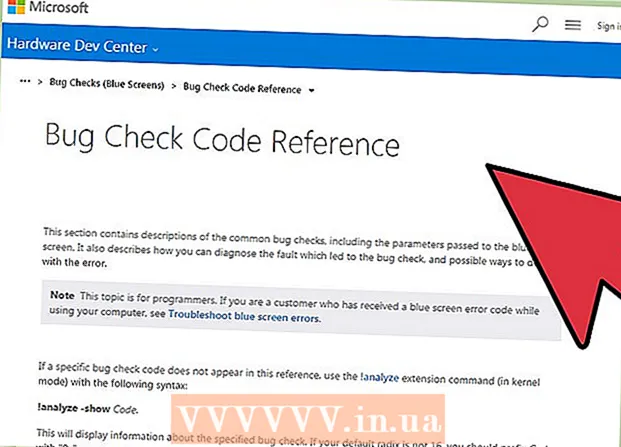Autor:
Peter Berry
Data Utworzenia:
12 Lipiec 2021
Data Aktualizacji:
1 Lipiec 2024

Zawartość
Laptopy to coś więcej niż komputery przenośne do prostej pracy. Po podłączeniu do telewizora możesz przekształcić go w prawdziwe centrum rozrywki, oglądać ulubione treści Netflix i Hulu, odtwarzać filmy z YouTube i wszelkie dostępne multimedia. Możesz grać w gry na dużym ekranie i nie musisz męczyć oczu, aby szkicować dokumenty na ekranie laptopa. Poniższy artykuł poprowadzi Cię, jak to zrobić.
Kroki
Część 1 z 2: Podstawy połączeń
- Określ wyjściowy port wideo laptopa. Istnieje wiele typów portów wyjściowych i być może Twój laptop ma więcej niż jeden. Chociaż czasami znajdują się po bokach, zwykle znajdują się na tylnym panelu laptopa. Jeśli planujesz podłączyć MacBooka do telewizora, zapoznaj się z instrukcjami dotyczącymi tego modelu.
- Port VGA jest prawie prostokątny z 15 pinami rozmieszczonymi w 3 rzędach. Jest to port służący do podłączenia laptopa do dodatkowego gniazda.

- Port S-video jest okrągły z 4 lub 7 pinami.

- Port AV to okrągłe gniazdo, zwykle oznaczone kolorem żółtym.

- Port cyfrowego interfejsu wideo (DVI) jest prostokątny z 24 pinami równomiernie rozmieszczonymi w 3 rzędach. Jest przeznaczony do użytku z połączeniami o wysokiej rozdzielczości.

- Port High Definition Multimedia Interface (HDMI) wygląda jak port USB, ale jest dłuższy i cieńszy. Pojawiający się na laptopach od 2008 roku port ten jest również używany do połączeń o wysokiej rozdzielczości.

- Port VGA jest prawie prostokątny z 15 pinami rozmieszczonymi w 3 rzędach. Jest to port służący do podłączenia laptopa do dodatkowego gniazda.
- Określa typ portu wejścia wideo telewizora. W zależności od tego, czy jest to standardowy telewizor, czy telewizor HD, Twój telewizor będzie wyposażony w określone typy portów wejściowych wideo. Porty wejściowe wideo zwykle znajdują się z tyłu telewizora. Jednak w niektórych przypadkach może być również po jednej stronie.
- Standardowe telewizory mają port AV lub S-video. Jednak obraz nie będzie tak ostry, jak na zwykłym ekranie komputera.

- Telewizory HD mogą być wyposażone w porty VGA, DVI lub HDMI. Połączenia VGA zapewniają sygnał analogowy, a połączenia DVI i HDMI zapewniają wyższą jakość sygnałów cyfrowych.

- Standardowe telewizory mają port AV lub S-video. Jednak obraz nie będzie tak ostry, jak na zwykłym ekranie komputera.
- Użyj odpowiedniego kabla wideo, aby podłączyć laptopa i telewizor. Jeśli dostępnych jest wiele opcji (takich jak VGA, S-video i HDMI), użyj połączenia o najwyższej jakości. HDMI to standard dla laptopów i nowszych telewizorów HD. Dlatego oferuje najwyższą jakość, a także wymaga najmniejszej regulacji ustawień.
- Jeśli port wyjściowy wideo w laptopie jest tego samego typu co port wejściowy telewizora, użyj kabla z tym samym typem złączy na obu końcach.

- Jeśli port wyjściowy laptopa różni się od portu wejściowego telewizora, potrzebujesz kabla adaptera. Konwerter służy do konwersji formatu DVI na HDMI lub VGA na AV. Możesz także użyć kabla przejściowego, aby podłączyć port USB w komputerze do portu HDMI w telewizorze, jeśli laptop nie ma portu HDMI. Konwertery często prowadzą do utraty jakości obrazu, szczególnie w przypadku sygnałów falowych. Więc jeśli to możliwe, nie używaj ich.

- Chociaż markowe kable HDMI są często bardzo drogie, prawie każdy kabel HDMI jest w stanie przesłać sygnał do telewizora bez utraty jakości.
- Jeśli port wyjściowy wideo w laptopie jest tego samego typu co port wejściowy telewizora, użyj kabla z tym samym typem złączy na obu końcach.
- W razie potrzeby użyj dodatkowego kabla audio. Podczas gdy niektóre komputery i telewizory HD umożliwiają podłączenie laptopa do komponentów audio i wideo telewizora za pomocą tylko jednego kabla, większość z nich wymaga osobnego kabla wideo i audio.
- Jeśli podłączysz laptopa do telewizora przez HDMI, nie potrzebujesz kabla audio, ponieważ HDMI przesyła zarówno sygnały audio, jak i wideo. Każde inne połączenie wymaga osobnego kabla audio.

- Port wyjściowy audio laptopa to gniazdo 3,5 mm oznaczone ikoną słuchawek. Stąd można podłączyć kabel audio do gniazda wejściowego audio telewizora (jeśli jest dostępne) lub głośników zewnętrznych (jeśli telewizor nie ma gniazda wejściowego audio).

- Podłączając kabel audio, upewnij się, że podłączasz go do portu audio odpowiadającego portowi wejściowemu wideo.
- Jeśli podłączysz laptopa do telewizora przez HDMI, nie potrzebujesz kabla audio, ponieważ HDMI przesyła zarówno sygnały audio, jak i wideo. Każde inne połączenie wymaga osobnego kabla audio.
Część 2 z 2: Podłączanie laptopa do telewizora
Wyłącz laptopa. W przypadku starszego połączenia zaleca się wyłączenie laptopa podczas podłączania do telewizora. Jeśli chodzi o połączenie HDMI, nie ma takiej potrzeby.
Podłącz kabel wideo z portu wyjścia wideo laptopa do portu wejścia wideo w telewizorze.
Wybierz odpowiedni sygnał wejściowy dla telewizora. Większość telewizorów ma złącze wejściowe oznaczone jako pasujące do wybranych sygnałów wejściowych telewizora. Przełącz się na używanie odpowiedniego wejścia do połączenia z laptopem. W razie potrzeby zapoznaj się z instrukcją obsługi telewizora.
- Aby komputer rozpoznał telewizor jako urządzenie wyświetlające, musisz włączyć telewizor.
- Włącz laptopa. W tej chwili będą występować różnice w działaniu wyświetlania obrazu w telewizji między różnymi kamerami. W przypadku niektórych kamer obrazy będą natychmiast wyświetlane na ekranie telewizora lub wyświetlane jednocześnie na obu ekranach. Inni wymagają od ciebie więcej.
- Wyświetlaj obrazy na telewizorze. Wiele laptopów ma klawisz „Wyświetlacz”, który jest używany za pośrednictwem klawisza Fn (funkcyjnego). Ten klawisz pomoże ci przełączać się między dostępnymi opcjami wyświetlania. Możesz wyświetlić go na obu ekranach z identyczną treścią lub po prostu wyświetlić go na jednym ekranie (laptop lub telewizor).
- Użytkownicy systemów Windows 7 i 8 mogą nacisnąć kombinację klawiszy Windows + P, aby otworzyć menu Projekt i wybrać ekran.
- Jeśli nie możesz pracować z żadną z powyższych opcji, kliknij prawym przyciskiem myszy ekran i wybierz Właściwości / Rozdzielczość ekranu. Użyj menu „Wiele ekranów”, aby wybrać sposób wyświetlania obrazu na telewizorze.
- W razie potrzeby dostosuj rozdzielczość ekranu. Rozdzielczości laptopów i telewizorów są często niespójne. Dotyczy to zwłaszcza starszych telewizorów. Kliknij pulpit prawym przyciskiem myszy, wybierz Właściwości / Rozdzielczość ekranu i wybierz monitor, dla którego chcesz zmienić rozdzielczość.
- Większość telewizorów HD może wyświetlać w standardzie 1920 x 1080, chociaż niektóre z nich są ograniczone do 1280 x 720. Oba mają współczynnik proporcji 16: 9 (panoramiczny).
- Jeśli obraz jest zamazany lub niewyraźny, może być konieczne tymczasowe odłączenie laptopa i dostosowanie rozdzielczości przed ponownym podłączeniem go do telewizora. Aby przełączać się między aktywnymi wyświetlaczami, laptop musi mieć taką samą rozdzielczość, jak telewizor.
- Regulacja poziomu powiększenia telewizora. Niektóre telewizory będą próbowały dostosować się do różnych współczynników kształtu poprzez powiększenie obrazu. Jeśli zauważysz, że ekran jest obcięty na krawędziach podczas oglądania telewizji, sprawdź ustawienia telewizora, aby upewnić się, że powiększanie nie jest włączone. Reklama
Rada
- Jeśli laptop jest podłączony do telewizora HD, być może niektóre elementy pojawią się tylko na telewizorze, ale nie na ekranie laptopa. To jest zupełnie normalne. Aby ponownie pojawiły się na ekranie laptopa, odłącz telewizor od telewizora.
- Jeśli kable są trudne w obsłudze, kup sprzęt do bezprzewodowej transmisji mediów. Są łatwiejsze w użyciu i bardziej kompaktowe.